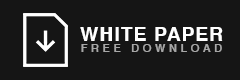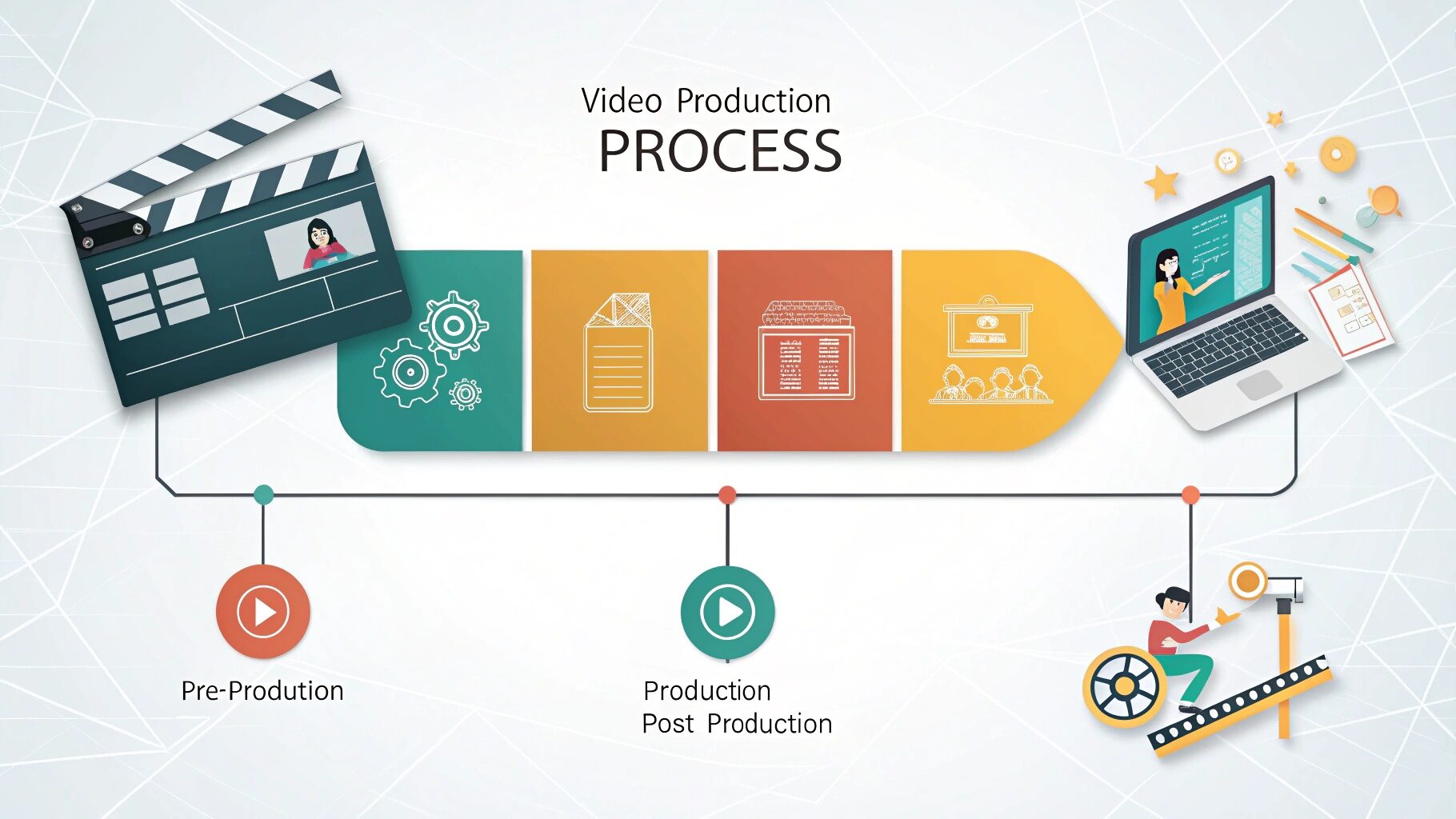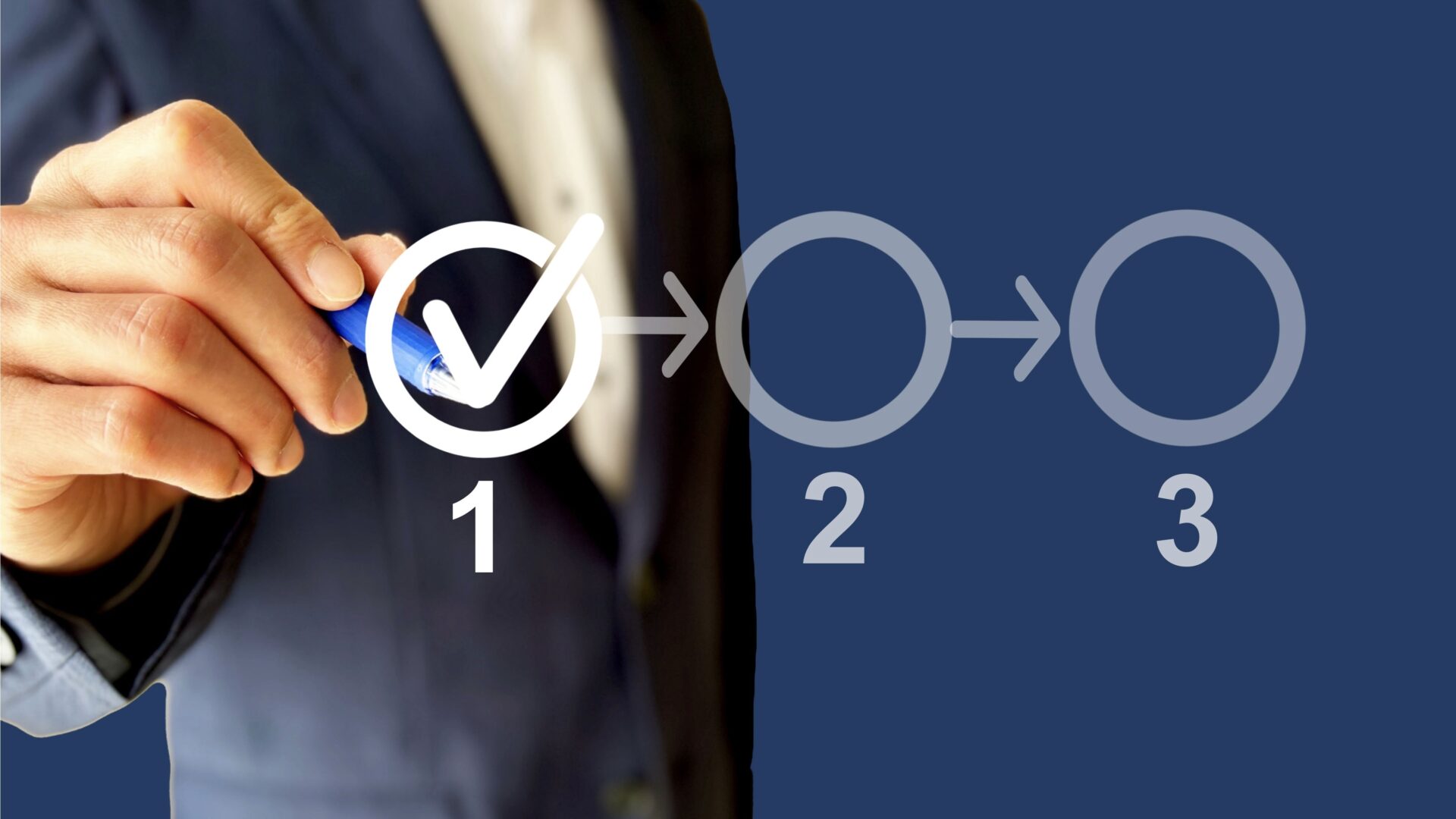動画コンテンツの需要が増加する現代、動画編集は誰にとっても身近なスキルとなりつつあります。特別な経験や高価な機材がなくても、パソコンやスマートフォン、そして無料の編集ソフトを使えば、誰でも簡単に高品質な動画を作成できるようになりました。さらに、SNSやYouTubeの普及により、動画はもはや写真と同様、自己表現やマーケティングに欠かせないツールとなっていますよね!
この記事では、初心者でも動画編集をスムーズに始められるよう、必要なツールや基本の編集手順、おすすめの編集ソフトを詳しく解説していきます。また、動画編集を身につけることで得られるメリットや、今後のキャリアアップの可能性についても触れています。動画編集はまだまだこれからの需要が伸びていく業界。ぜひ最後まで読んでいただき、動画編集スキルを活用して新しい可能性を見つけるための参考にしてみてください。それでは、まず動画編集を始めるために必要な準備について見ていきましょう。
目次
1. 動画編集を始める前に!初心者に必要な基本ツールと準備

動画編集を始めるにあたって、どのようなツールが必要なのでしょうか?パソコンだけは一瞬で想像できますよね。まずは3種の神器、パソコン・カメラ・編集ソフトです。動画編集をするなら、最低限用意すべきツールとその具体的な選び方を解説していきます。
1-1. パソコン(PC)

まず、動画編集を行う上で最も重要なツールがパソコン(PC)です。スマートフォンやタブレット向けの動画編集アプリもありますが、動画編集作業には大量のメモリと安定した処理速度が求められるため、やはり本格的な編集となるとパソコンがマストになります。
パソコンのスペックは編集作業のスムーズさに直接影響を与えます。扱う映像がフルHDなのか4Kなのか等にもよりますが、一般的な事務作業である文書作成や表作成などとは比較にならないほど、重たいデータを扱うのが動画編集です。筆者もそれなりに高性能なPCであるMacBook Pro(当時はM1)を使用していましが、アフターエフェクトを開くたびに固まって半狂乱していました。動画編集するなら高スペックなパソコンを選ぶ必要があります。筆者も当時Appleのノートパソコンでは最強スペックのものに買い換えたらサクサク動くようになって、ようやく動画編集というものを楽しむことができました。
まとめると、パソコンの購入にあたっては、最初に使用する動画編集ソフトを決めてからスペックを確認することが重要、ということです。ソフトによっては動作に必要なスペックが異なるため、編集ソフトに合わせたパソコン選びを意識しましょう。
1-2. カメラ(Camera)

次に、撮影用のカメラです。動画や映画の業回が長い方はカメラをことを「キャメラ」といいます。西洋かぶれです。カッコいいです。
動画編集において撮影機材は必須ではないものの、自分で撮影したものを編集したい場合には必要なツールとなりますよね。最近のスマートフォンはカメラ性能が非常に高く、簡単な撮影であればスマホカメラでも割といけます。スマホのカメラ機能には高解像度の録画機能や手ブレ補正機能が付いており、これを活用することで高品質な映像が得られます。
ただし、スマホを手で持った状態で撮影すると、映像にブレが生じやすく、視聴者にとって見づらい動画になってしまうことがあります。このため、スマホで撮影するにしても、三脚やジンバル(スタビライザー)といった補助機材の使用がおすすめです。三脚を使うことでカメラの安定性が増し、撮影中のブレを防ぐことができます。また、ジンバルは歩きながらの撮影や動きのあるシーンでの手ブレを防止し、スムーズな映像を実現するためのツールとして有効です。
ちなみに動画編集を副業としていきたいという場合には、現在のところ、やはり一眼レフやミラーレスなどの高スペックカメラが必要になります。「スマホで撮影しますので、モーマンタイです。」だと、仕事として撮影する場合にはなかなか難しいかなというのが肌感です。
ちなみに、カメラと一緒に準備しておきたいアイテムにはマイクと照明があります。マイクの力は偉大です、特にYouTubeは最近「流し聴き」需要が高まっているため、音質が視聴回数や市長維持率に大きく影響してきます。外部マイクを使うことで音声のクリアさや均一性が格段に向上します。それほど効果ではなくても、品質が高いものは多く市場に出回っておりますので、ぜひ外部マイクで撮影してみてください。
また、照明も映像のクオリティを段違いに上げてくれます。圧倒的にプロっぽい映像にになります。ただ、照明はこだわると、レンズほどではないけど、お金はかかるし、場所は取るしで、けっこう沼にハマりがちなので、ゆくゆくで良いと思います。まずは、撮影環境を明るくしたり、自然光で撮影したりして、映像全体が暗くならないように気をつけていくので十分です。
1-3. 動画編集ソフト

動画編集において欠かせないのが動画編集ソフトです。ソフトには無料と有料のものがあり、それぞれ特徴が異なります。初心者であれば、まずは無料ソフトで基本的な編集スキルを学ぶことをおすすめします。
例えば、iMovie(Macユーザー向け)やClipchamp(Windows向け)といった無料ソフトは基本的な編集機能が充実しており、初心者でも扱いやすいのが特徴です。また、スマートフォンで手軽に編集したい場合は、InShotなどの無料アプリ(無料版ではロゴの挿入や広告の表示などの制限あり)も人気があります。
一方、より高度な編集機能が必要な場合や、長編動画や商業用動画の編集をする際は、有料ソフトを選ぶのも良い選択です。代表的な有料ソフトにはAdobe Premiere ProやFinal Cut Proなどがあります。これらのソフトはプロ仕様であり、多くの機能が揃っているため、クリエイティブな編集や特殊効果を加えることが可能です。
動画編集ソフトを選ぶ際には、目的に合った機能性や操作性を重視することが大切です。また、ソフトによって推奨スペックが異なるため、自分が使用するパソコンがソフトのシステム要件を満たしているかを確認してからインストールするようにしましょう。
1-4. 外付けSSD

動画編集を効率的に行うためには、実は素材管理と編集環境の整備も重要です。動画編集をしている人ってだいたい外付けのSSDを複数個持っていますよね。そうなんです。動画ってファイルが重たいので、PCのハードディスクだけだとすぐに容量がいっぱいになってしまうんです。そのため、例えばサンディスクの外付け SSDの1TBから 4TBぐらいのものがあるとかなり余裕ができます。4TB のものだと5万円程度するため、複数個用意すると結構な出費になってしまいます。この辺りはどのぐらい重たいファイルを使うかによって変わってくるところかなと思います。
また、撮影した動画ファイルや音声ファイル、画像素材などを整理して管理することで、編集作業がスムーズに進みます。フォルダを分けて名前を付け、編集作業時にすぐアクセスできるようにしていくことがおすすめです。自分の中で名称付与ルールを作り、「あのファイルどこ行った?」というフォルダ迷宮に迷い込まないようにしましょう。
また、外付けのSSDなどを用意しておくことはバックアップという面でも非常に重要です。編集中のデータが消失すると、少なくとも数分間は呆然として、身動きが取れなくなります。外付けのハードディスク、クラウドストレージなどを利用してバックアップを取りながら編集を進めていくのがおすすめです。
1-5. 編集環境整備

編集環境の整備も、作業効率や集中力に大きな影響を与えます。快適な作業スペースを確保し、デュアルモニターの使用やキーボード、マウスなどのデバイスも整えておくと効率的です。デュアルモニターであれば、一つの画面で動画のプレビューを確認しながら、もう一つの画面で編集作業を行うことができるため、作業効率が向上します。また、PCの画面だと 編集画面が小さくてストレスが溜まります。大きめのモニターを用意して編集画面が一覧できるようにしておくと作業効率も上がり、ストレスも軽減されるのでおすすめです。
また、疲れにくい椅子を用意することも割と重要です。筆者はハーマンミラーのクルーズを使っていますが、座り心地がよく、長時間の編集作業でも疲れにくくなります。編集中は同じ姿勢でいることも多いので、快適な椅子に座って長時間の編集にも耐えられる環境を整備していただくと良いと思います。
2. 動画制作の流れを解説!初心者向け基本ステップ

今回は動画編集がテーマですが、動画制作の基本的な流れとステップを押さえておくことも重要です。ここでは、動画制作の基本ステップ「企画 → 撮影 → 編集 → 公開」に沿って、各段階での重要なポイントと、初心者でも取り組みやすい具体的なやり方について解説します。
2-1. 企画段階 – 動画の目的とターゲットを明確にする

動画制作において、最初に行うべきは目的とターゲットの明確化です。この段階で「なぜ動画を作るのか?」「誰に届けたいのか?」をはっきりさせることが、動画のクオリティや効果に大きく影響を与えます。
例えば、商品紹介を目的とする場合、視聴者は製品の特徴や使い方を知りたいと考えています。そのため、メッセージが明確で、視聴者が理解しやすい構成が重要です。企画を考える際には、ストーリー性を意識して台本やシナリオを作成し、伝えたい情報をリスト化すると、編集時にも役立ちます。また、動画の長さ(尺)もこの段階で決めておくと、視聴者にとって見やすい動画作りが進めやすくなります。最初にこのステップを飛ばすと製作していく段階で「どこがゴールだったんだっけ?」となって迷走することになります。最初に編集のゴールを決めておく、発注者と共通認識を持っておくことは編集者にとっても非常に重要です。初めて受注する時にも発注者に「今回の動画の参考となる動画はありますか?」「尺は●分くらいで、●●をプロモーションする動画が最終的なゴールですね?」と認識のすり合わせをしておきましょう。経験から言って、間違いなく私たちの(納品という)近い未来の助けとなります。
2-2. 撮影と素材の準備

もし撮影まで行う場合には、企画が固まった後の後続作業として、撮影と素材の準備を行います。ここでは、動画のクオリティを高めるための基本的な撮影技術と、必要な素材の集め方について解説します。
- 撮影時のポイント:視聴者が内容に集中できるよう、不要な動きや背景の雑音を避けることが大切です。また、のちのちトラブルにならないように、撮影の許可を得ていない方が映り込まないように配慮することも重要です。
- カメラ設定と光の調整:スマートフォンでも十分なクオリティの撮影が可能ですが、自然光や照明を上手く利用して、被写体が明るく見えるように工夫しましょう。また、手ブレを防ぐために三脚を使うことも推奨です。
2-3. 素材を編集ソフトに取り込む

撮影や素材収集が完了したら、次に行うのは編集ソフトに素材を取り込みますです。ここでは、すべての素材を一つのプロジェクトにまとめ、使いやすいように整理します。フォルダをシーンごとに分けたり、ファイル名に番号を付けると、編集時に必要な素材をすぐに見つけやすくなります。名称付与ルールはセンスと個性が出ますので、自分自身が判別しやすい名前をつけるのがおすすめです。
素材の取り込みについてですが、例えば無料編集ソフトのiMovieやClipchampを使う場合、素材のインポート方法も非常にシンプルで、ドラッグ&ドロップで素材をタイムラインに並べられるので、初心者でも簡単に扱えます。Adobe Premiere Pro などの有料ソフトでも非常にシンプルで、フォルダごと選択すれば素材を取り込むことができます。
2-4. 編集(カット・BGM)
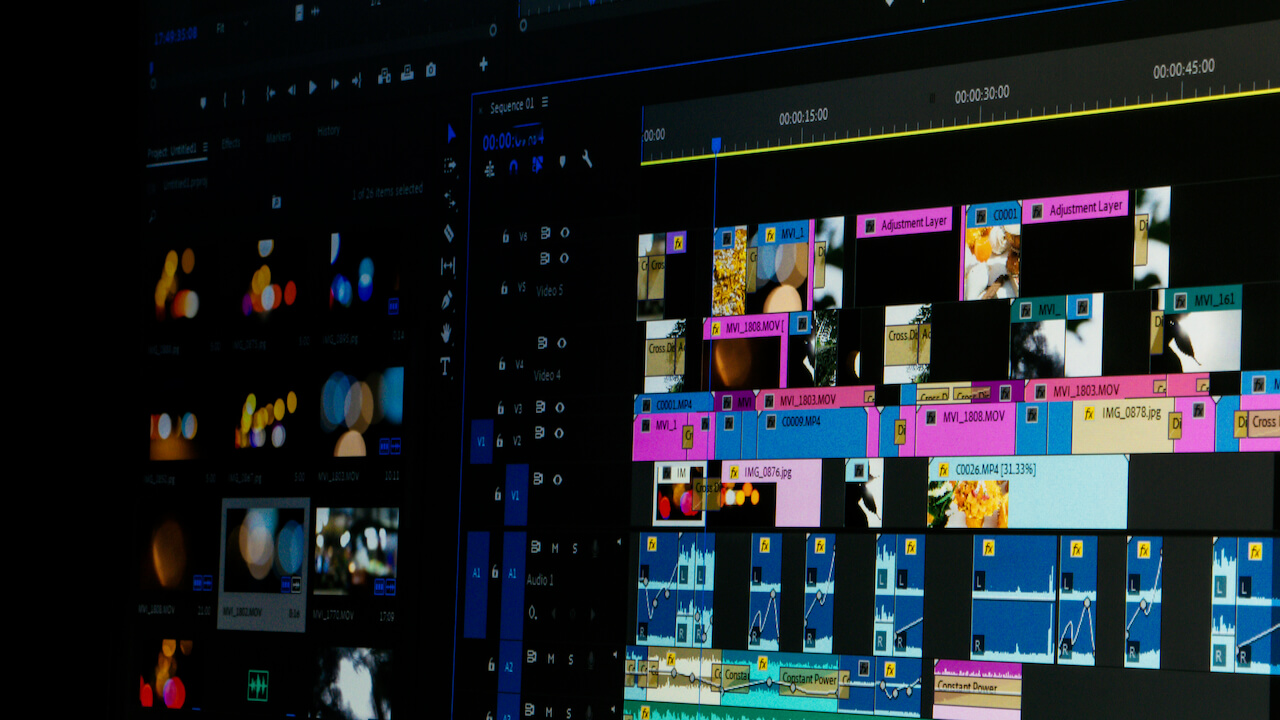
編集の基本は「カット(トリミング)」です。動画編集では、必要な場面だけを残し、不要な部分を削除することで視聴者が集中できる構成を作ります。ここでは、具体的な編集ステップを紹介します。
- カット(トリミング):動画の不要なシーンや冒頭の準備部分などを削除し、流れをスムーズにします。トランジション(画面切り替え効果)を入れるよりも、まずはテンポの良い間でトリミングすることに集中するのが一番です。最初のうちは、カットのみで良いとすら思います。気持ちの良い間でカットが繋がっていると、視聴者は飽きずに最後まで見ることができます。
- トランジション:カットした素材同士を自然につなぎ合わせます。場面転換の際には、トランジション(画面切り替え効果)を使って視覚的にわかりやすくすると効果的です。初心者でも簡単に利用できるトランジションには、フェードインやフェードアウトがあります。冒頭とラストに入れるだけでも、プロっぽい編集になるため、テンションが上がります。
- BGM:動画の印象を大きく左右するのが音声とBGMです。動画のテーマに合わせて、視聴者に合うBGMを選び、音声が聞き取りやすいように調整しましょう。指定のBGMがない場合には、有料ですが、アートリストやエピデミックサウンドなどを使用して、BGMを選ぶのがおすすめです。また、必要に応じてナレーションや効果音を加えることで、視聴者にとってさらに魅力的な動画になります。
2-5. テロップ・エフェク挿入

動画をさらに魅力的にするために、テロップやエフェクトの挿入が効果的です。エフェクトとは、視覚効果を追加することで、動画の印象を強調するためのものです。
- テロップ:動画内にテロップやタイトルを挿入することで、視聴者に情報をわかりやすく伝えられます。特に、ナレーションがない場合にはテロップでガイドしていくことで、相当わかりやすくなります。
- エフェクト:特定のシーンでズームしたり、色を強調するエフェクトをかけたりすることで、視聴者の注目を集めやすくなります。無料編集ソフトでも、基本的なエフェクト機能が搭載されているものがあり、充実しています。必要に応じて動画に挿入してみてください。
2-6. 書き出し(エクスポート)

動画編集が完了したら、最終ステップとして動画を書き出し(エクスポート)します。書き出しの画質やファイル形式が、公開するプラットフォームに合っているか確認することが重要です。
- ファイル形式と解像度:YouTubeやSNSで公開する場合、一般的にMP4形式が推奨されます。解像度も各プラットフォームの基準に合わせることで、視聴者にとって見やすい画質が保てます。4Kだと確かに綺麗ですが、ファイル容量が増えるため、動画の長さや用途に応じた適切な解像度を選びましょう。
- 公開後は改善カイゼン:動画を公開した後は、視聴者からの反応やフィードバックを活かして次の動画制作に反映させましょう。例えば、YouTubeでは視聴維持率やコメント欄で視聴者の反応を確認できますし、再生回数が多い場面や離脱されやすい場面を分析して改善に役立てます。
3. 初心者におすすめの動画編集ソフト一覧【2024年版】

動画編集ソフトには初心者からプロまでさまざまなニーズに応じた種類があり、それぞれ異なる特徴や機能を持っています。ここでは、2024年におすすめの動画編集ソフトとして、Adobe Premiere Pro、After Effects、iMovie、DaVinci Resolve、そしてCapCutを取り上げ、それぞれの特徴や初心者にとっての使いやすさを解説します。
3-1. Adobe Premiere Pro

Adobe Premiere Proは、動画編集ソフトの中でも業界標準として知られるプロフェッショナル向けのツールです。以下の特徴から、初心者にもおすすめできるポイントがあります。
- 多機能な編集ツール:Premiere Proは映像、音声、エフェクト、テキストを細かく調整できる多機能なソフトで、初心者からプロまで幅広く使用されています。基本的なカットやトリミングだけでなく、カラーグレーディング、モーショングラフィックス、さらにはVR編集まで対応しています。
- 使いやすいインターフェース:編集画面がカスタマイズ可能で、初心者向けのシンプルなレイアウトから、プロ向けの高度な機能が並ぶレイアウトまで自由に変更できます。これにより、自分のレベルや作業内容に合わせて編集ができる点が魅力です。
- クラウド連携と他のAdobeソフトとの連携:Adobe製品同士の連携が可能で、特にAfter Effectsと合わせて使うことでアニメーションや特殊効果を加えた編集がスムーズに行えます。また、Adobe Creative Cloudを利用することで、プロジェクトをクラウド上に保存して、どこからでも編集を続けられるのも便利です。
Premiere Proは月額制(2024年時点で2,700円〜)ですが、プロ品質の動画編集を目指す方や、今後さらに高度な編集スキルを身につけたい初心者にとって、最適な選択肢といえるでしょう。
3-2. After Effects

After Effects(AE)は、Adobeが提供するアニメーションやビジュアルエフェクトに特化したソフトです。主に、動きのあるタイトルやテキストのアニメーション、ビジュアル効果の追加に適しています。
- 特殊効果やアニメーション制作に強い:After Effectsはモーショングラフィックスやアニメーション作成に優れ、特にYouTubeやSNS用のインパクトのある短いクリップ作成に向いています。初心者でもテンプレートを利用することで、プロのような動きを簡単に取り入れられます。
- エフェクトの豊富さ:After Effectsには数多くのエフェクトが搭載されており、タイトルやテロップに動きをつけたり、映像の一部に特殊効果を加えたりすることが可能です。また、3Dコンポジット機能もあり、映像に奥行きを与える表現が可能です。
- Premiere Proとの連携:After EffectsはPremiere Proとの相性が良く、AEで作成したアニメーションをPremiereのタイムラインにそのままドラッグ&ドロップで配置できます。AEでエフェクトを適用したクリップをそのままPremiereで使えるため、映像制作の幅が広がります。
正直、初心者にはやや難易度が高いですが、チュートリアル動画やテンプレートが多いため、段階を追って学習すれば使いこなせるようになります。After Effectsは特に、アニメーションや特殊効果の編集に興味がある方におすすめです。
3-3. iMovie
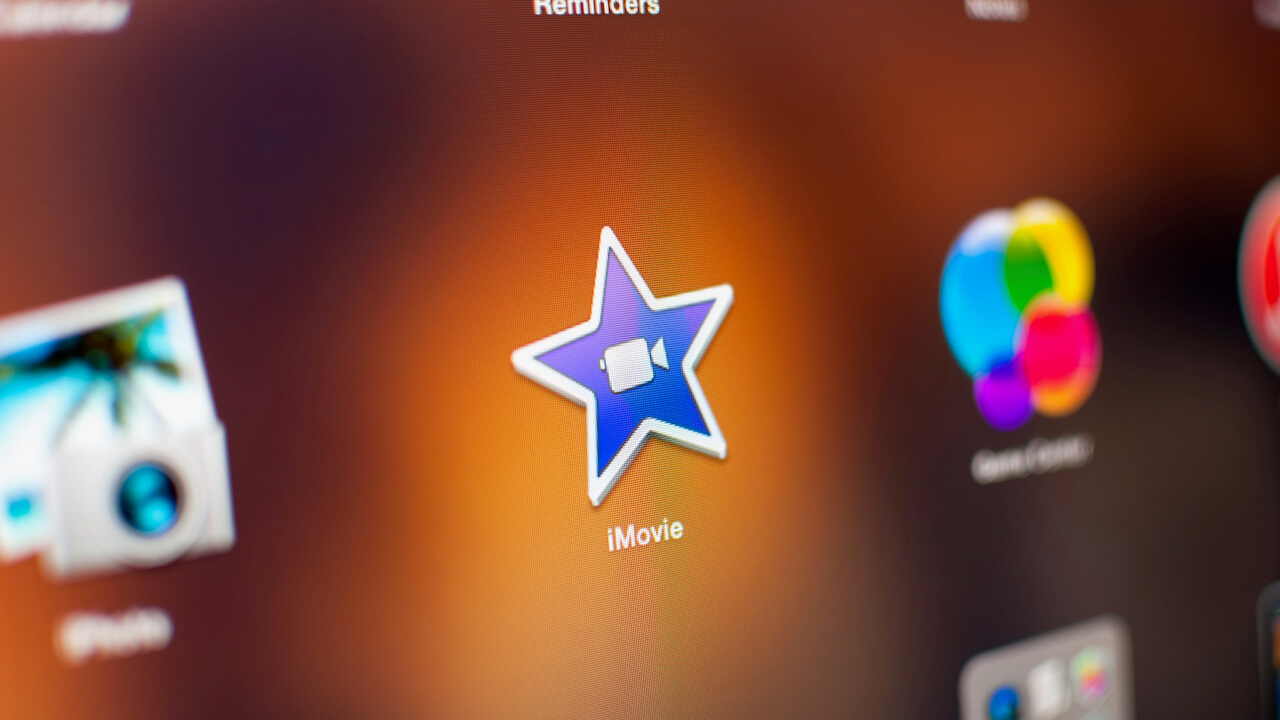
iMovieは、MacやiOSデバイスに無料で付属しているAppleの動画編集ソフトです。操作が非常に簡単で、初心者が気軽に動画編集に取り組むためのツールとして広く利用されています。
- シンプルで直感的なインターフェース:iMovieのインターフェースは直感的で、初心者でもすぐに使いこなせます。タイムライン上に動画や画像を配置して簡単にカットやトリミングができ、BGMの追加もドラッグ&ドロップで行えます。
- 基本的な編集機能が充実:カットやトランジションの追加、テキストの挿入など、基本的な編集機能が揃っています。簡単なタイトルやエフェクトも豊富に用意されており、プロのような仕上がりを目指すことが可能です。
- モバイル対応で手軽に編集可能:iPhoneやiPadに対応しており、撮影した動画をすぐに編集できるため、外出先や移動中にも編集作業が可能です。また、編集したプロジェクトをそのままFinal Cut Pro(Appleの上位編集ソフト)で編集し直すこともできるため、ステップアップしたい場合にも役立ちます。
iMovieは、Appleデバイスを持っている初心者には特におすすめです。基本機能が充実しているため、「無料のツールでしょ」なんて、全く侮れません。相当使えます。まずはこのソフトで動画編集の基礎を学びたい方に最適です。
3-4. DaVinci Resolve
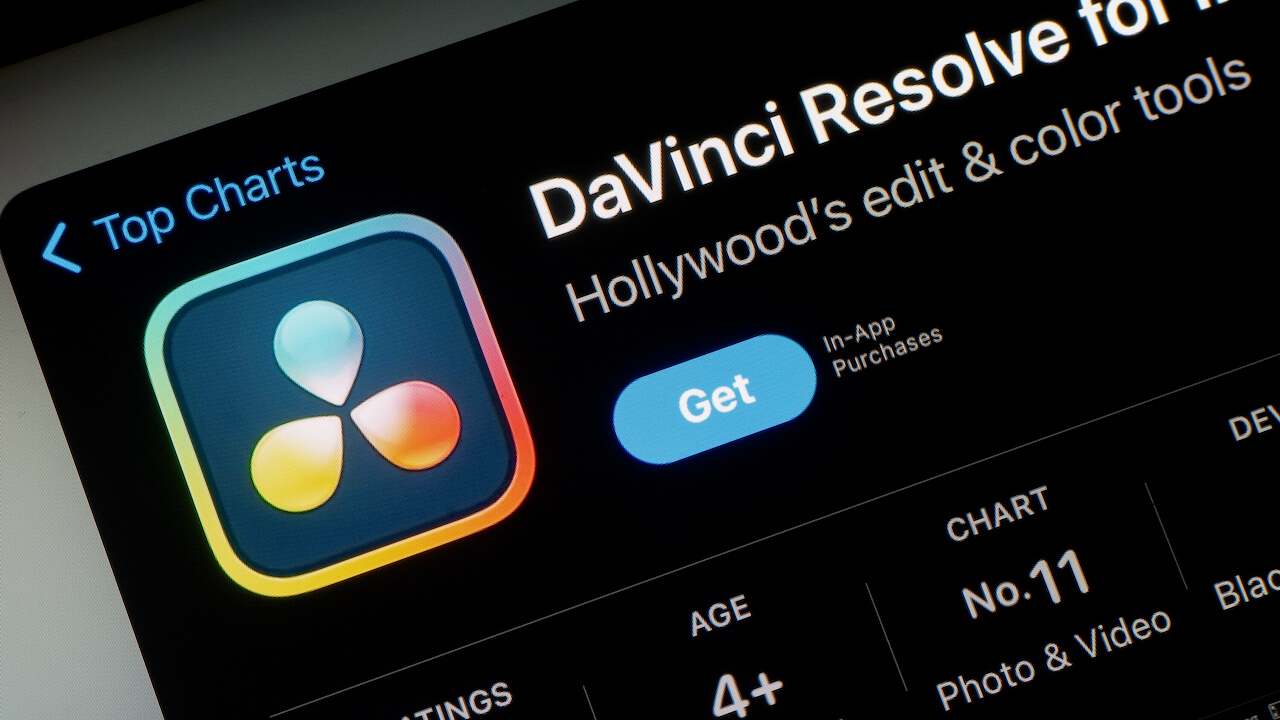
DaVinci Resolveは、カラーグレーディング(色調整)で定評のある動画編集ソフトです。Blackmagic Design社が提供しており、無料版でも多機能でプロのような編集が可能です。これが最近すごい勢いです。動画制作者界隈でも「ダビンチ、いいよね。」と話題で、premierProから乗り換える人もいるほどです。
- プロフェッショナル品質のカラーグレーディング:特に映像の色調整に優れ、カラーコレクションとカラーグレーディング機能が充実しています。YouTubeやSNS用の動画も、DaVinci Resolveのカラー編集で映像に深みを持たせられる点が特徴です。
- 豊富な編集機能:無料版でもトリミングやエフェクト、BGMの追加はもちろん、オーディオのミキシングや動画のエフェクトも利用可能です。マルチカム編集やノードベースのエフェクトなどもサポートしているため、編集の幅が広がります。
- アップグレード可能な有料版:DaVinci Resolveは無料版でも十分な機能が揃っていますが、さらに高度な編集機能が必要な場合には、有料のDaVinci Resolve Studioにアップグレードすることも可能です。
DaVinci Resolveは、多機能でありながら無料で使用できるため、初心者におすすめです。特に、将来的に色彩表現やプロフェッショナルな編集技術を学びたい方には、非常に価値のあるソフトです。
3-5. CapCut
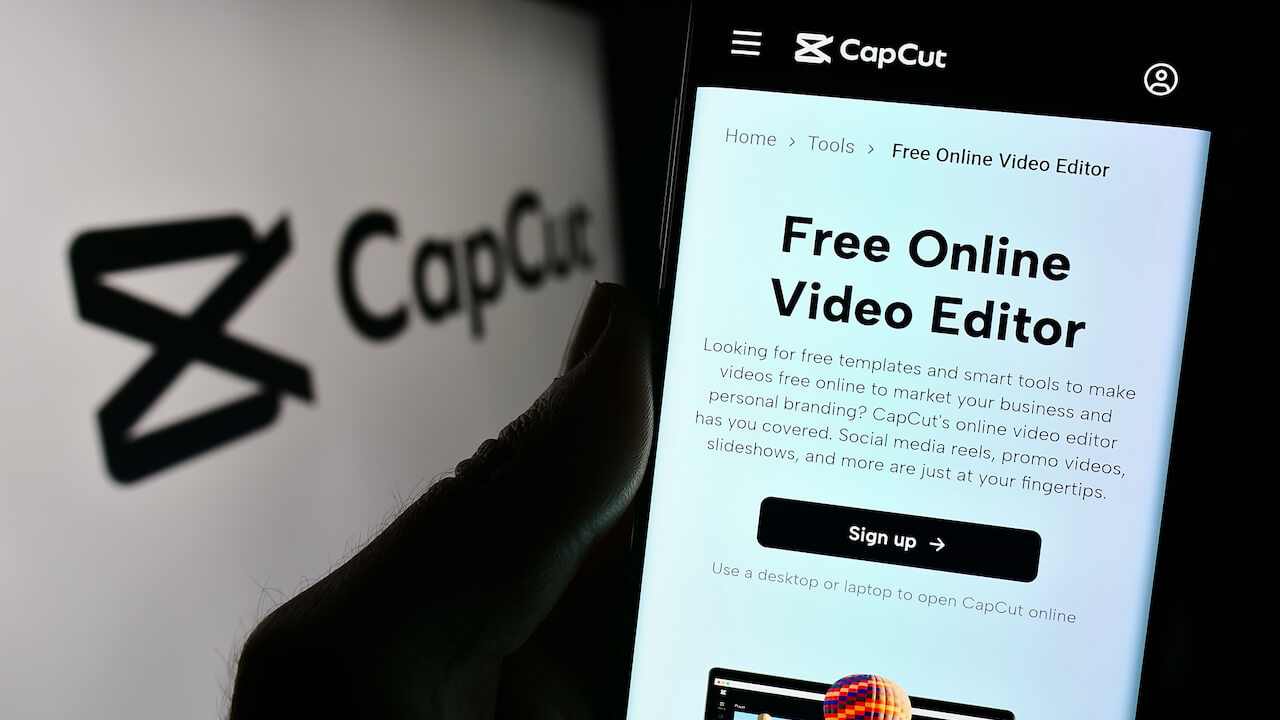
CapCutは、短編動画の編集やSNS向け動画制作に特化した無料アプリで、スマートフォンとデスクトップの両方で利用できます。特に、TikTokやInstagramリール、YouTubeショートなどの制作に人気があります。
- 操作が簡単で初心者向け:CapCutはスマホ向けの操作が簡単なインターフェースが特徴です。ドラッグ&ドロップで動画を編集でき、簡単にトリミング、フィルターの追加、BGMの挿入が可能です。
- 豊富なエフェクトとテンプレート:テキストやステッカー、トランジションの種類が豊富で、SNS向けの動画に最適なエフェクトが揃っています。また、プロのクリエイターが提供するテンプレートも多く、初心者でも高度な動画編集が可能です。
- デスクトップ版での編集も可能:最近ではデスクトップ版も提供されており、スマホとPC間で編集プロジェクトを共有できるため、撮影をスマホで行い、編集をPCで仕上げるといった柔軟な使い方ができます。
CapCutは、特にSNS向けの短い動画を作成したい初心者に最適です。無料で全ての機能が使えるため、まずはこのソフトから始めるのも良いでしょう。
以上が、2024年におすすめの初心者向け動画編集ソフトの一覧です。それぞれに特徴が異なるため、自分の目的や編集スタイルに合わせてソフトを選ぶと、効果的にスキルを習得できます。まずは気軽に試せる無料ソフトから始め、必要に応じてプレミアムソフトへステップアップするのも良い方法です。
4. 動画編集スキルを身につけるメリット

動画編集スキルは、ビジネスやセルフブランディングなど、さまざまな場面で大きな可能性をもたらします。以下の2つの観点から、そのメリットを詳しく解説します。
4-1. 副業やキャリアアップと市場動向

動画編集スキルは、副業やキャリアアップの強力な武器になります。2024年現在、動画コンテンツの需要は急速に拡大しており、多くの企業が動画を活用したマーケティングやプロモーションを進めています。
- 副業としての収入源:動画編集スキルを活かして、クラウドソーシングサイトやフリーランスとして活動すれば、安定した収入を得ることが可能です。特に、YouTubeやSNS向けの短尺動画の編集案件が増えており、初心者でも取り組みやすい市場です。たとえば、商品の紹介動画やイベントのハイライト動画の編集は初心者向け案件として人気があります。
- キャリアアップへの活用:企業のマーケティング部門やクリエイティブ系職種では、動画編集スキルが大きな強みになります。特に、Premiere ProやDaVinci Resolveのようなプロフェッショナル向けソフトを扱えるスキルがあれば、企業内でのキャリアアップや採用市場でのアピールにつながります。
- 市場動向:2024年以降、動画コンテンツはさらに多様化すると予測されます。教育分野、広告業界、エンターテインメント業界など、幅広い分野で動画の活用が進んでおり、これに対応できるスキルを持つことは大きなアドバンテージです。
4-2. SNSでの発信などセルフブランディング力の向上
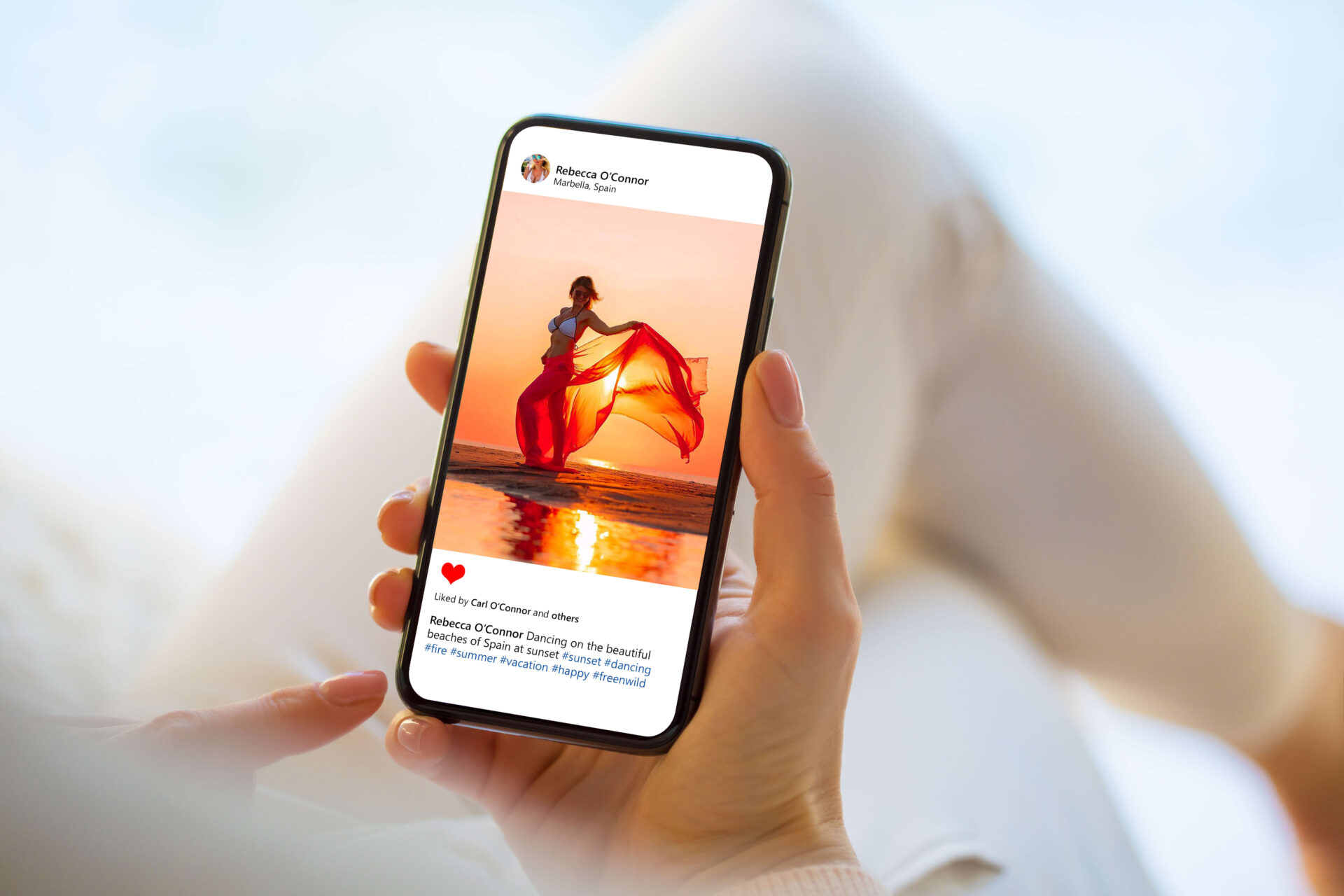
動画編集スキルは、SNSやYouTubeを活用したセルフブランディングに直結します。特に個人が自分のスキルや価値観を発信する場として、動画は非常に効果的です。
- SNSでのブランディング:InstagramやTikTok、YouTubeなどのSNSでは、動画コンテンツが視聴者の関心を引きつけ、エンゲージメントを高めるための最適なツールとなっています。初心者でも簡単に扱える編集ソフトを活用すれば、短時間で魅力的な動画を制作できます。例えば、趣味の紹介動画やライフスタイルの記録を投稿することで、フォロワーを増やし、自分のブランディングを強化することができます。
- コミュニケーションツールとしての活用:動画編集スキルを活かして作成した動画は、他者とのコミュニケーションにも役立ちます。たとえば、家族や友人向けの記念動画や、職場でのプレゼン用動画を制作することで、映像を通じて効果的にメッセージを伝えることが可能です。
- 自己表現の幅が広がる:動画編集スキルを活用すれば、自分の考えや感性を映像として形にすることができます。趣味として始めたVlogや映像作品が注目され、将来的に副業やビジネスに発展する可能性もあります。
動画編集スキルを身につけることは、個人のキャリア形成や自己表現において重要な要素となります。副業やキャリアアップを目指す方、またはSNSでの発信を強化したい方にとって、このスキルを習得する価値は非常に高いといえるでしょう。
5. まとめ:動画編集スキルを始める価値とは?

動画編集スキルは、パソコンやカメラ、編集ソフトなどの基本的なツールさえ揃えれば、いつでもどこでも始められるスキルです。初心者でも手軽に取り組める一方で、習得すれば副業やキャリアアップのチャンスが広がり、特に市場が伸び続ける現在では、将来性のあるスキルと言えるでしょう。動画編集者の需要は高く、優秀な編集者はどの制作会社でも必要とされています。
一方で、動画編集をマスターするには、それなりの時間と労力が必要です。オンラインスクールや独学で基礎を学んでも、最初は思うように仕事を受注できない場合もあります。特にクライアントのニーズに応えられるようになるまでには、経験を積む必要があります。
それらの課題があるとはいえ、時間と場所を選ばずに働ける魅力的なスキルであることは間違いありません。副業やフリーランスとして自由な働き方を実現したい方にとって、動画編集スキルは強力な武器となります。
もし動画編集に興味がある方は、この記事を参考に、ぜひ一歩を踏み出してみてください。ツール選びや基礎学習から始め、自分のペースでスキルを磨きながら、キャリアアップや新しい働き方を実現していただけたら嬉しいです。動画編集を通じて、新しい可能性を見つけていきましょう!